Как перенести SMS с Android на iPhone
Если вы являетесь пользователем Android и переходите на iPhone, вы хотите взять с собой свои данные. Узнайте, как перенести SMS с Android на iPhone, используя это руководство.
Вы хотите получить свои данные при переходе с Android на iPhone. Эти данные включают службу коротких сообщений (SMS) и другие сообщения, которые вы хотите передать.
Программы для Windows, мобильные приложения, игры — ВСЁ БЕСПЛАТНО, в нашем закрытом телеграмм канале — Подписывайтесь:)
К сожалению, перенос сообщений с Android на iPhone не так прост, как перенос других элементов. Но гораздо проще, если у вас есть Samsung Galaxy, iPhone и кабель-адаптер USB.
Samsung включает приложение, которое позволяет легко передавать сообщения между платформами. Итак, вот как передать SMS с Android на iPhone.
Получите свой адаптер
Для передачи SMS с Android на iPhone вам понадобится адаптер USB-C на USB-A. Кабель должен быть в комплекте, если у вас современный Samsung Galaxy или Google Pixel. Однако, если у вас его нет, вы можете купить его менее чем за 20 долларов на Amazon.
Однако, если у вас его нет, вы можете купить его менее чем за 20 долларов на Amazon.
Также стоит отметить, что кабель адаптера может работать с новыми ноутбуками, имеющими только порты USB-C. В этом случае вы можете получить данные со своих старых USB-накопителей. Мы подобрали несколько адаптеров, которые вы можете рассмотреть ниже:
Цена на Amazon.com обновлена 1 ноября 2022 г. Мы можем получать комиссию за покупки по нашим ссылкам: дополнительная информация
Передача SMS с Android на iPhone
Первое, что вы хотите сделать, это настроить iPhone для передачи SMS-сообщений.
Чтобы настроить iPhone для передачи текста SMS:
- На вашем iPhone запустите «Настройки» с главного экрана.
- Коснитесь своего профиля в верхней части следующего экрана.
- Выберите iCloud из списка элементов.
- Проведите пальцем вниз по следующему экрану и убедитесь, что опция «Сообщения» включена.
Передача SMS с Android на iPhone
Вам нужно использовать приложение Smart Switch для передачи текстов с вашего устройства Android на ваш iPhone. В вашем телефоне Galaxy он должен быть предустановлен, но если он вам нужен, вы можете загрузить смарт-переключатель Samsung приложение.
В вашем телефоне Galaxy он должен быть предустановлен, но если он вам нужен, вы можете загрузить смарт-переключатель Samsung приложение.
Чтобы передать свои SMS-сообщения на iPhone, сделайте следующее:
- Запустите приложение Smart Switch на телефоне Samsung Galaxy.
- Если вы не использовали его или это было давно, вам может потребоваться обновить приложение — коснитесь кнопки «Обновить».
- После завершения обновления выберите Получить данные на экране.
- Выберите вариант iPhone/iPad в качестве источника.
- Подключите адаптер к телефону Galaxy и подключите его к iPhone через кабель USB Lighting.
- Чтобы начать процесс передачи, вам необходимо разрешить Samsung Galaxy доступ к iPhone. Введите PIN-код вашего iPhone и нажмите «Доверие». После этого нажмите «Далее» на телефоне Galaxy.
- Galaxy будет сканировать предметы для передачи.
- Когда это будет завершено, вы получите список элементов (все выбраны). Нажмите «Все», чтобы очистить список, и выберите «Сообщения».

- Выбрав «Сообщения», нажмите кнопку «Передача» в нижней части экрана.
- Ваши сообщения будут передавать SMS с Android на iPhone. Время, необходимое для этого, зависит от количества ваших сообщений.
- Если вы хотите следить за процессом передачи, выберите параметр «Сохранить экран включенным».
- Когда процесс завершится, вы получите уведомление об успешном переносе.
- Вы также получите уведомление, чтобы напомнить вам отключить iMessage на вашем iPhone. Это гарантирует, что вы получите все сообщения.
- Появится несколько других экранов, которые вы можете нажать, нажать кнопку «Готово» и начать просмотр переданных сообщений на вашем iPhone.
Другие Android-устройства
Перенос текстов и других элементов с Samsung Galaxy на iPhone очень прост с помощью приложения Samsung Switch. Однако это непросто, если у вас есть Google Pixel или другой телефон или планшет Android.
Вы можете передавать сообщения во время процесса первоначальной настройки и переключать телефоны. Итак, если ваш Pixel уже настроен, вам нужно использовать стороннее приложение для передачи сообщений. Хорошее приложение для резервного копирования ваших текстов и их восстановления на Android — Резервное копирование и восстановление SMS. Или вы можете попробовать настольное решение от МобильныйТранс.
Итак, если ваш Pixel уже настроен, вам нужно использовать стороннее приложение для передачи сообщений. Хорошее приложение для резервного копирования ваших текстов и их восстановления на Android — Резервное копирование и восстановление SMS. Или вы можете попробовать настольное решение от МобильныйТранс.
Конечно, вы всегда можете перезагрузить свой телефон, но для получения SMS-сообщений требуется много работы.
Перенос СМС с Android на iPhone
Хотя эта статья посвящена текстовым SMS-сообщениям, есть и другие элементы, которые вы можете быстро передать, включая фотографии, видео, аудио, документы и многое другое. Если вы хотите перенести эти вещи, просто подключите свои телефоны с помощью кабельных адаптеров и повторно запустите приложение Samsung Switch.
Когда текстовые сообщения работают на Android, жизнь удалась. Однако могут быть случаи, когда вы их не получаете. Ознакомьтесь с нашими семью исправлениями, чтобы не получать тексты на Android.
После того, как ваши тексты заработают, вы можете запланировать тексты на Android или проверить, как отправлять тексты с вашего компьютера с помощью Android.
Программы для Windows, мобильные приложения, игры — ВСЁ БЕСПЛАТНО, в нашем закрытом телеграмм канале — Подписывайтесь:)
Как перенести данные ватсап с андроид на айфон без компьютера
Как перенести данные ватсап с андроид на айфон без компьютера? Перенос сообщений с одного телефона на другой может быть непростой задачей, но мы не можем пренебрегать их важностью, поскольку они поддерживают связь с нашими близкими. Однако, если вы только что купили новое устройство и хотите перенести текстовые сообщения с андроида на айфон без компьютера, эта статья как раз для вас. Здесь мы поделимся всеми возможными решениями, которые облегчат вашу работу.
- Часть 1. Могу ли я переносить сообщения с Android на iPhone без компьютера
- Часть 2. Как переносить сообщения с Android на iPhone без компьютера
- Часть З. Как переносить WhatsApp сообщения с Android на iPhone с компьютером
Часть 1. Могу ли я переносить сообщения с Android на iPhone без компьютера
Да, можно передавать сообщения с Android на iPhone без компьютера. Вы можете либо создать резервную копию своих текстовых сообщений и экспортировать их из Gmail, либо использовать стороннее приложение, такое как iCareFone Transfer (iCareFone для переноса WhatsApp). Мы упомянули подробности ниже, чтобы вы могли полностью понять, как применять эти способы.
Вы можете либо создать резервную копию своих текстовых сообщений и экспортировать их из Gmail, либо использовать стороннее приложение, такое как iCareFone Transfer (iCareFone для переноса WhatsApp). Мы упомянули подробности ниже, чтобы вы могли полностью понять, как применять эти способы.
Часть 2. Как переносить сообщения с Android на iPhone без компьютера
Если вы не знаете, как переносить текстовые сообщения с Android на iPhone без компьютера, вот три простых способа, которые вы можете попробовать.
Способ 1. Перенос сообщений с Android на iPhone с помощью «Переноса на iOS»
Как передавать текстовые сообщения с iPhone на Android без компьютера? Вы можете использовать приложение «Перенос на iOS». Это приложение создано компанией Apple и позволяет передавать данные в кратчайшие сроки. Вот как вы можете использовать это приложение.
Итак, это был первый способ, который поможет вам перенести сообщения с Android на iPhone без использования компьютера. В случае, если это не сработало, вы можете попробовать перенести их через Google Диск.
Статьи по теме: Как использовать приложение «Перенос на iOS»
Способ 2. Передача сообщений с Android на iPhone через Google Диск
Это наиболее эффективный способ передачи текстовых сообщений с iPhone на Android. Тем не менее, это может быть длительный процесс, но он будет работать для тех, кто ищет безопасную процедуру передачи сообщений. Вот как вы можете перенести текстовые сообщения с iPhone на Android без компьютера.
Этот метод не требует использования ПК или Mac для передачи данных, однако он может занять много времени. Итак, если это не дает вам результатов, проверьте наш способ № 3.
Способ 3. Резервное копирование SMS в учетную запись Gmail Android и проверка на iPhone
Если вы беспокоитесь о том, как передавать текстовые сообщения с Android на iPhone без компьютера, попробуйте этот процесс, так как он прост и понятен. Однако имейте в виду, что вы должны сначала сделать резервную копию SMS, а затем проверьте на другом устройстве. Вот методы, которым вы можете следовать, чтобы завершить эту процедуру.
Вот как вы можете легко передавать сообщения. Но в случае, если это не сработало для вас, не волнуйтесь, потому что у нас есть для вас бонусный совет, который поможет вам передать все сообщения в кратчайшие сроки. Смотрите подробности ниже, чтобы получить больше идей.
Часть З. Как переносить WhatsApp сообщения с Android на iPhone с компьютером
iCareFone Transfer(iCareFone для переноса WhatsApp) это эффективное приложение, которое позволяет передавать сообщения с Android на iPhone в кратчайшие сроки. Кроме того, с его помощью вы можете легко передавать сообщения с Android на Android, с iPhone на iPhone и многое другое. Интерфейс лёгок и прост в обращении. Ниже приведены основные функции этого программного обеспечения.
- Одним щелчком мыши вы можете легко перенести сообщения WhatsApp Business и WhatsApp.
- Она позволяет сохранять и восстанавливать данные.
- Эта программа совместима со всеми последними версиями.
- Вы можете легко экспортировать сообщения в формате HTML.

Вот шаги, которые вы можете выполнить для переноса сообщений WhatsApp с Android на iPhone.
Загрузите приложение и подключите ваши устройства к ПК. После этого нажмите кнопку «Перенос».
- Чтобы продолжить, вы должны включить отладку по USB. Вы можете легко сделать это, следуя методу на панели. Как только вы закончите, выберите опцию “Да”.
Обязательно сделайте резервную копию ваших данных WhatsApp, прежде чем продолжить процедуру. Вы можете следовать инструкциям на экране. Затем нажмите “Продолжить” и подтвердите свое устройство.
Примечание: Для проверки устройства необходимо заполнить все детали, включая номер и код проверки.
Убедитесь, что ваш “Найти мой iPhone” выключен. Вы можете следовать инструкциям на экране, чтобы продолжить. Приложение восстановит сообщения на вашем iPhone.
Восстановление ваших данных займет несколько секунд. Однако убедитесь, что ваши устройства подключены на протяжении всего процесса.
 Как только данные будут переданы, вы увидите сообщение на экране.
Как только данные будут переданы, вы увидите сообщение на экране.
Заключение
Итак, это были все способы, которыми вы можете попробовать передавать сообщения с Android на iPhone без компьютера. В случае, если вы ищете надежную программу, мы рекомендуем использовать iCareFone, так как она очень эффективна, когда дело доходит до переноса сообщений WhatsApp.
Как перенести SMS с Android на iPhone
Если вы являетесь пользователем Android и переходите на iPhone, вы хотите взять с собой свои данные. Узнайте, как перенести SMS с Android на iPhone, используя это руководство.
Вы хотите получить свои данные при переходе с Android на iPhone. Эти данные включают службу коротких сообщений (SMS) и другие сообщения, которые вы хотите передать.
К сожалению, перенос сообщений с Android на iPhone не так прост, как перенос других элементов. Но гораздо проще, если у вас есть Samsung Galaxy , iPhone и кабель USB-адаптер.
Samsung включает приложение, которое упрощает передачу сообщений между платформами. Итак, вот как передать SMS с Android на iPhone.
Итак, вот как передать SMS с Android на iPhone.
Приобретите адаптер
Для передачи SMS с Android на iPhone вам понадобится адаптер USB-C — USB. Кабель должен быть в комплекте, если у вас современный Samsung Galaxy или Google Pixel. Однако, если у вас его нет, вы можете купить его менее чем за 20 долларов на Amazon.
Также стоит отметить, что кабель адаптера может работать с новыми ноутбуками, имеющими только порты USB-C. В этом случае вы можете получить данные со своих старых USB-накопителей.
Передача SMS с Android на iPhone
Первое, что вам нужно сделать, это настроить iPhone для передачи SMS-сообщений.
Чтобы настроить iPhone для передачи текста SMS:
- На вашем iPhone запустите «Настройки» с главного экрана.
- Коснитесь своего профиля в верхней части следующего экрана.
- Выберите iCloud из списка элементов.
- Проведите вниз по следующему экрану и убедитесь, что опция Сообщения включена Вкл.
 .
.
Передача SMS с Android на iPhone
Для передачи текстов с устройства Android на iPhone необходимо использовать приложение Smart Switch. На вашем телефоне Galaxy оно должно быть предустановлено, но если оно вам нужно, вы можете загрузить приложение Samsung Smart Switch.
Чтобы передать SMS-сообщения на iPhone, выполните следующие действия:
- Запустите приложение Smart Switch на телефоне Samsung Galaxy.
- Если вы не использовали его или это было давно, вам может потребоваться обновить приложение — нажмите кнопку Обновить .
- После завершения обновления выберите Отправить данные на экране.
- В качестве источника выберите вариант iPhone/iPad .
- Подключите адаптер к телефону Galaxy и подключите его к iPhone с помощью кабеля USB Lighting.
- Чтобы начать процесс передачи, вам необходимо разрешить Samsung Galaxy доступ к iPhone.
 Введите PIN-код вашего iPhone и нажмите Trust . После этого нажмите Next на телефоне Galaxy.
Введите PIN-код вашего iPhone и нажмите Trust . После этого нажмите Next на телефоне Galaxy. - Галактика просканирует предметы для передачи.
- Когда все будет готово, вы получите список элементов (все они выбраны). Нажмите Все , чтобы очистить список, и выберите Сообщения .
- После выбора Сообщения коснитесь Передача 9Кнопка 0008 внизу экрана.
- Ваши сообщения будут передавать SMS с Android на iPhone. Время, необходимое для этого, зависит от количества ваших сообщений.
- Если вы хотите следить за процессом передачи, выберите параметр Keep screen on .
- После завершения процесса вы получите уведомление об успешном переносе.
- Вы также получите уведомление с напоминанием о необходимости выключить iMessage на вашем iPhone. Это гарантирует, что вы получите все сообщения.
- Появится несколько других экранов, на которые вы можете нажать и нажать кнопку Готово и начать просмотр переданных сообщений на вашем iPhone.

Другие устройства Android
Перенос текстов и других элементов с Samsung Galaxy на iPhone очень прост с помощью приложения Samsung Switch. Однако это непросто, если у вас есть Google Pixel или другой телефон или планшет на базе Android.
Вы можете передавать сообщения во время начальной настройки и переключать телефоны. Итак, если ваш Pixel уже настроен, вам нужно использовать стороннее приложение для передачи сообщений. Хорошее приложение для резервного копирования ваших текстов и их восстановления на Android — SMS Backup & Restore. Или вы можете попробовать десктопное решение от MobileTrans.
Конечно, вы всегда можете перезагрузить свой телефон, но это большая работа, чтобы получать SMS-сообщения.
Перенос SMS с Android на iPhone
Хотя в этой статье основное внимание уделяется текстовым сообщениям SMS, есть и другие элементы, которые вы можете быстро перенести, включая фотографии, видео, аудио, документы и многое другое. Если вы хотите перенести эти вещи, просто подключите свои телефоны с помощью кабельных адаптеров и повторно запустите приложение Samsung Switch.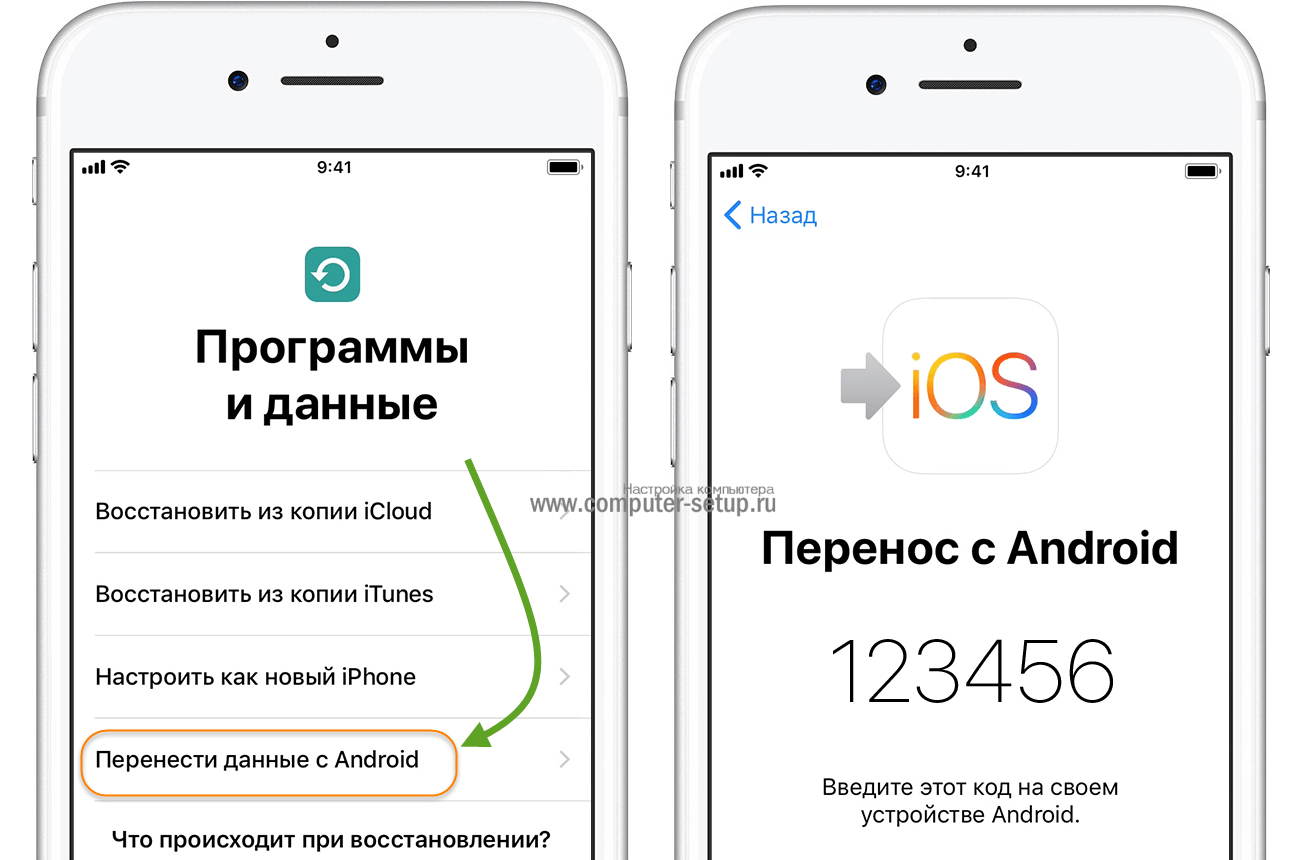
Когда текстовые сообщения работают на Android, жизнь удалась. Однако могут быть случаи, когда вы их не получаете. Ознакомьтесь с нашими семью исправлениями, чтобы не получать тексты на Android.
После того, как ваши текстовые сообщения заработают, вы можете запланировать текстовые сообщения на Android или проверить, как отправлять текстовые сообщения с вашего компьютера с помощью Android.
Связанные элементы:Android, Google, Hero
3 способа передачи текстовых сообщений с Android на iPhone 13
«Наконец-то у меня есть iPhone 14, и в настоящее время я нахожусь на этапе перемещения своих файлов. Раньше у меня был телефон Samsung, и я не могу найти лучший способ передавать текстовые сообщения с Android на iPhone 9.0008 . Кто-нибудь может мне помочь? Спасибо»
Все, кто приобрел новейший iPhone 14, сейчас заняты переносом своих приложений и данных. Произошла огромная конверсия пользователей Android в iPhone. И многие из них на самом деле заняты переносом фотографий, видео и другого медиаконтента.
Тем не менее, все большее число пользователей присылают нам сообщения с вопросами о том, как передавать текстовые сообщения с Android на iPhone 14. В сегодняшней статье мы дадим вам 3 самых простых способа переместить важные сообщения.
Прежде чем мы перенесем текстовые сообщения с Android на iPhone 14:
Несколько лет занимаясь разработкой программного обеспечения, мы создали инструмент, позволяющий всем выполнять кроссплатформенную передачу данных.
Этот инструмент позволяет вам выборочно передавать часть данных или передавать все данные сразу. Он поддерживает прямую передачу Android на iPhone. С ним всего один клик и ваши сообщения будут перемещены на другое устройство!
Проверьте карту ниже, вы можете скачать FoneDog Phone Transfer и наслаждайтесь бесплатной пробной версией, которая поможет вам передавать данные между телефонами прямо сейчас!
Телефонный перевод
Передача файлов между iOS, Android и ПК с Windows.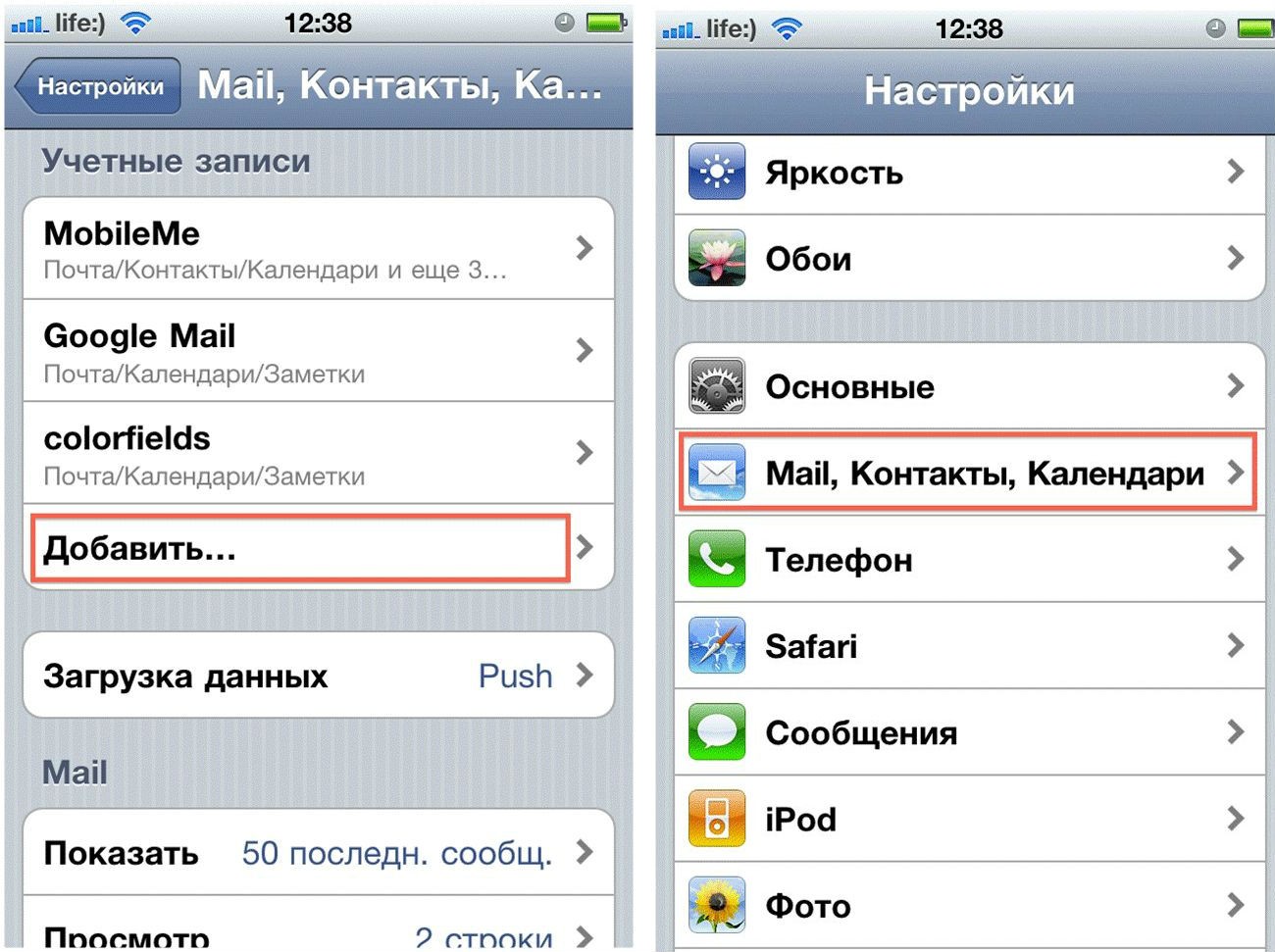 Легко переносите и резервируйте текстовые сообщения, контакты, фотографии, видео, музыку на компьютер.
Полностью совместим с последними версиями iOS и Android.
Скачать бесплатно
Легко переносите и резервируйте текстовые сообщения, контакты, фотографии, видео, музыку на компьютер.
Полностью совместим с последними версиями iOS и Android.
Скачать бесплатно
Часть 1. Перенос текстовых сообщений с Android на iPhoneЧасть 2. Рекомендуемый метод передачи текстовых сообщений с Android на iPhoneЧасть 3. Перенос текстовых сообщений с Android на iPhone 13 с помощью бесплатных приложений для SMSЧасть 4. Резюме
Часть 1. Передача текста Сообщения с Android на iPhone
Если вы еще не начали переносить свои данные на новый iPhone, то лучший способ передать текстовые сообщения с Android на iPhone 13 — использовать приложение «Переместить на iOS» на телефоне Android.
«Move to iOS» — это бесплатное приложение, доступное на вашем телефоне Android, которое позволяет вам перемещать
- текстовые сообщения
- контакты
- закладки браузера
- фото и видео
- учетных записей электронной почты
- календари
- бесплатных приложений
Вот полное руководство по переносу текстовых сообщений с Android на iPhone при настройке устройства iOS:
Шаг 1.
Шаг 2. Нажмите Продолжить и выберите Далее .
Шаг 3. Нажмите Переместить данные с Android под экраном «Переместить на iOS». Нажмите Продолжить .
Шаг 4. Введите код , отображаемый на экране iPhone на вашем телефоне Android. Это может быть 6- или 10-значный цифровой код.
Шаг 5. Выберите типы данных для передачи. Убедитесь, что вы отметили Сообщения среди ваших вариантов.
Шаг 6. Нажмите Готово на телефоне Android, когда передача будет завершена.
Вы можете завершить настройку на вашем iPhone и начать отправлять и получать текстовые сообщения.
Часть 2. Рекомендуемый метод передачи текстовых сообщений с Android на iPhone
Можно ли передавать текстовые сообщения с Android на iPhone даже после завершения первоначальной настройки? Да.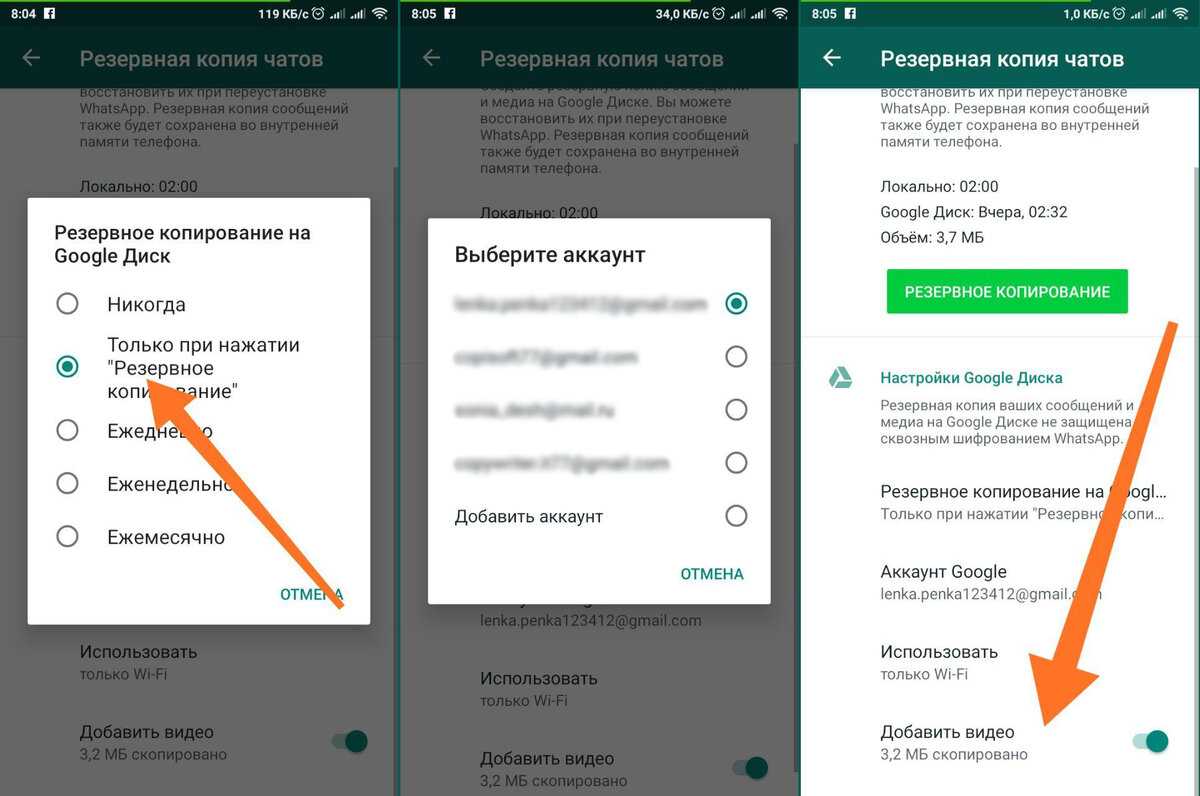
Однако, если вы используете первый метод, вам может потребоваться стереть данные, чтобы воспользоваться функцией «Переместить на iOS». Этот следующий метод, который мы рекомендуем, не требует стирания данных на новом iPhone. На самом деле, вы можете перевестись в любое время, когда вам нужно.
FoneDog — Передача по телефону — это мощный инструмент, который позволяет вам перемещать важные данные, такие как ваши текстовые сообщения, контакты, фотографии, видео и многое другое. Фактически, он поддерживает кроссплатформенную передачу , например, с Android на iOS, с iOS на Android, со смартфона на ПК и наоборот. С помощью этого инструмента вы можете не только переносить свои текстовые сообщения со своего телефона Android на новый iPhone, но также передавать свои сообщения с этого нового iPhone на компьютер, если они вам понадобятся после определенного периода использования.
Телефонный перевод
Передача файлов между iOS, Android и ПК с Windows. Легко переносите и резервируйте текстовые сообщения, контакты, фотографии, видео, музыку на компьютер.
Полностью совместим с последними версиями iOS и Android.
Скачать бесплатно
Легко переносите и резервируйте текстовые сообщения, контакты, фотографии, видео, музыку на компьютер.
Полностью совместим с последними версиями iOS и Android.
Скачать бесплатно
Ознакомьтесь с инструкциями по переносу SMS с Android на iOS с помощью FoneDog-Phone Transfer :
- Во-первых, вам необходимо загрузить и установить FoneDog Phone Transfer на свой компьютер.
- Подключите Android и iPhone к компьютеру с помощью USB-кабелей
- На телефоне Android выберите Сообщения среди типов файлов. Вы можете выборочно выбрать SMS или выбрать все сообщения с устройства Android
- Нажмите Экспорт в в верхнем меню
- Найдите и выберите свой iPhone 13
- Дождитесь завершения переноса с Android на iPhone
- Отключить оба устройства
Продолжайте настройку iPhone, чтобы начать им пользоваться.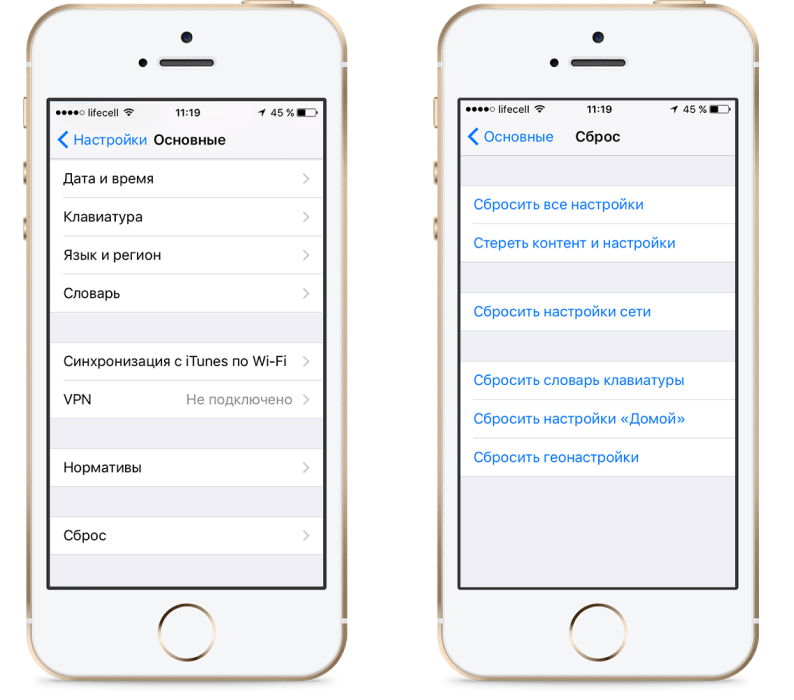 FoneDog Phone Transfer не только позволяет вам передавать текстовые сообщения, но также дает вам право управлять обоими устройствами независимо от их операционных систем.
FoneDog Phone Transfer не только позволяет вам передавать текстовые сообщения, но также дает вам право управлять обоими устройствами независимо от их операционных систем.
Это программное обеспечение полезно не только для SMS, но также идеально подходит для управления контентом, таким как изображения, музыка, видео и резервное копирование контактов.
Часть 3. Перенос текстовых сообщений с Android на iPhone 13 с помощью бесплатных приложений для SMS
Использование бесплатных приложений определенно может избавить вас от душевных страданий, если ваша единственная главная задача — передача текстовых сообщений. Эти бесплатные приложения очень подходят, если вы уже закончили настройку iPhone 13, за исключением SMS.
Существует довольно много бесплатных приложений для передачи SMS, которыми вы можете воспользоваться. Но вы должны быть осторожны при его поиске, потому что не все бесплатные приложения на самом деле работают.
Чтобы упростить вам задачу, мы нашли несколько приложений, предназначенных для передачи SMS и отлично работающих.
Вот два наиболее рекомендуемых бесплатных приложения для SMS, которые вы можете загрузить и использовать:
- SMS Backup+
- Резервное копирование и восстановление SMS
Как передавать текстовые сообщения с Android на iPhone 13 с помощью SMS Backup+:
SMS Backup+ может передавать текстовые сообщения, MMS и историю вызовов. Файлы резервных копий будут экспортированы в ваш Gmail и Календарь Google. Вот как использовать это бесплатное приложение для SMS:
- Загрузите и установите SMS Backup+ на свой телефон Android
- Войдите в свою учетную запись Gmail
- В Gmail найдите и нажмите Настройки в правом верхнем углу
- Выберите вкладку Пересылка и POP/IMAP
- В разделе «Доступ к IMAP» нажмите кнопку Включить IMAP
- Нажмите Сохранить изменения
- Запустите приложение SMS Backup+ и нажмите Подключить , когда появится запрос на учетную запись Google.
 Войдите в систему, используя ту же учетную запись Gmail, к которой вы недавно обращались .
Войдите в систему, используя ту же учетную запись Gmail, к которой вы недавно обращались . - Найдите и коснитесь Резервное копирование . Ваши текстовые сообщения будут сохранены и перенесены на ваш Gmail .
- Чтобы загрузить SMS на свой iPhone, откройте свою учетную запись Gmail
- Найдите резервную копию SMS в папке «Входящие»
- Скачать файл резервной копии
- Дождитесь завершения загрузки
Используйте резервное копирование и восстановление SMS на для передачи текстовых сообщений с Android на iPhone :
Резервное копирование и восстановление SMS использует формат файла XML для просмотра таких файлов, как текстовые сообщения, история вызовов и MMS. Однако вам нужно загрузить приложение на оба устройства, чтобы оно работало в полном объеме. Вот как:
- Загрузите и установите SMS Backup & Restore на оба устройства
- На Android запустите приложение и нажмите Backup
- Включить сообщения для опции резервного копирования
- Выберите, где вы хотите настроить резервную копию.
 Вы можете использовать свой Google Диск, Dropbox, OneDrive или локальную резервную копию (хранилище устройства). В этом примере мы будем использовать Google Диск .
Вы можете использовать свой Google Диск, Dropbox, OneDrive или локальную резервную копию (хранилище устройства). В этом примере мы будем использовать Google Диск . - Создайте папку на Google Диске для резервной копии
- Нажмите Сохранить
- Открыть SMS Backup & Restore на вашем iPhone
- Перейдите к настройкам или коснитесь 3-точечной линии
- Нажмите «Восстановить»
- Найдите расположение резервной копии на экране «Восстановить резервную копию». Приложение также автоматически обнаружит вашу резервную копию и предложит вам выбрать ее .
- Нажмите Сообщения и нажмите Восстановить
- Нажмите Закрыть после завершения восстановления SMS
На данный момент SMS Backup & Restore не поддерживает iOS, поэтому лучшее, что вы можете сделать, чтобы получить копию SMS, — это открыть хранилище резервных копий (OneDrive, Dropbox и Google Drive).


 Как только данные будут переданы, вы увидите сообщение на экране.
Как только данные будут переданы, вы увидите сообщение на экране. .
. Введите PIN-код вашего iPhone и нажмите Trust . После этого нажмите Next на телефоне Galaxy.
Введите PIN-код вашего iPhone и нажмите Trust . После этого нажмите Next на телефоне Galaxy.
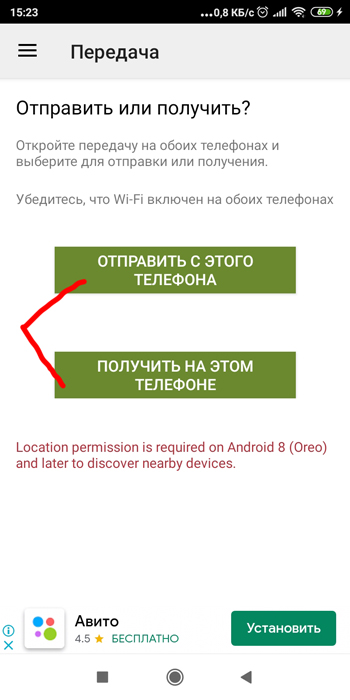 Войдите в систему, используя ту же учетную запись Gmail, к которой вы недавно обращались
Войдите в систему, используя ту же учетную запись Gmail, к которой вы недавно обращались Вы можете использовать свой Google Диск, Dropbox, OneDrive или локальную резервную копию (хранилище устройства). В этом примере мы будем использовать Google Диск
Вы можете использовать свой Google Диск, Dropbox, OneDrive или локальную резервную копию (хранилище устройства). В этом примере мы будем использовать Google Диск
Ваш комментарий будет первым